Comment configurer une page de remerciement dans WordPress (6 étapes)
Publié: 2023-01-10Vous voulez apprendre à créer une page de remerciement dans WordPress ?
Les pages de remerciement sont un moyen fantastique de réengager les visiteurs après avoir effectué une action sur votre site WordPress. Vous pouvez les utiliser pour vendre d'autres produits, offrir des codes de réduction et garder les visiteurs sur votre site Web plus longtemps.
Dans cet article, nous allons vous montrer comment configurer une page de remerciement dans WordPress étape par étape.
Qu'est-ce qu'une page de remerciement WordPress ?
Une page de remerciement est une page Web sur votre site Web WordPress qui contient un message de remerciement. Les visiteurs du site Web verront généralement votre page de remerciement après avoir effectué une action sur votre site.
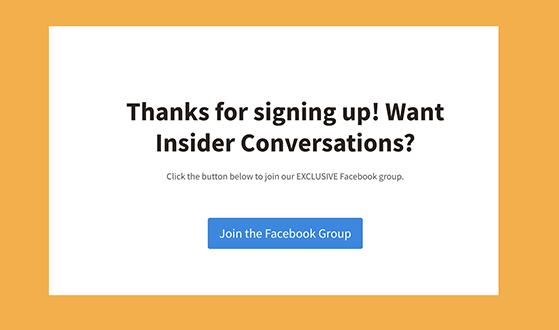
Par exemple, vous pouvez rediriger les utilisateurs vers une page de remerciement :
- Après les soumissions de formulaire
- Après avoir acheté un produit
- Après avoir saisi un cadeau
Les avantages de cela sont que vous avez une chance supplémentaire de réengager ce visiteur. Puisqu'ils ont déjà pris des mesures pour atteindre votre page de remerciement, ils sont plus susceptibles d'en prendre une autre.
Par exemple, quelqu'un qui achète un produit sur votre site de commerce électronique est plus susceptible de cliquer sur les ventes croisées de produits sur votre page de remerciement WooCommerce. De même, les utilisateurs entrant dans votre cadeau sont plus susceptibles de cliquer sur un bouton d'appel à l'action sur votre page de remerciement.
Essentiellement, les pages de remerciement sont le moyen idéal de continuer à engager des prospects chaleureux et d'augmenter les conversions sur votre site Web.
La question demeure, comment configurer une page de remerciement dans WordPress ? Nous vous montrerons comment dans le guide ci-dessous.
Comment configurer une page de remerciement dans WordPress
Le moyen le plus simple d'ajouter de nouvelles pages de remerciement à votre site WordPress consiste à utiliser un plugin de création de page par glisser-déposer. Pour ce didacticiel, nous utiliserons SeedProd, le meilleur constructeur de pages de destination et constructeur de sites Web pour WordPress.
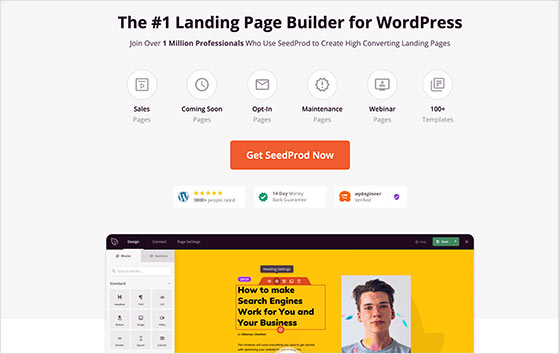
Avec SeedProd, vous pouvez créer n'importe quelle page WordPress, y compris les pages de destination, les en-têtes, les pieds de page et les barres latérales personnalisées, sans écrire de PHP, HTML, CSS ou copier et coller des codes abrégés. Vous pouvez même créer un thème WordPress personnalisé ou une boutique WooCommerce complète.
Avec des centaines de modèles de page de destination prédéfinis, vous pouvez créer votre nouvelle page de remerciement en quelques minutes. À partir de là, vous pouvez personnaliser le modèle avec votre propre contenu à l'aide de blocs WordPress, qui incluent :
- Boutons de partage social
- Comptes à rebours
- Formulaires d'inscription pour augmenter le nombre d'abonnés
- Formulaires de contact
- Produits connexes
- Témoignages
- Icônes de médias sociaux
- Paiement et détails de la commande
- Et plus.
Consultez les étapes ci-dessous pour savoir comment configurer une page de remerciement dans WordPress avec SeedProd.
- Étape 1. Installer et activer SeedProd
- Étape 2. Choisissez un modèle de page de remerciement
- Étape 3. Personnalisez la conception et le contenu de votre page de remerciement
- Étape 4. Connectez votre liste de diffusion
- Étape 5. Configurez les paramètres de votre page de remerciement
- Étape 6. Publiez votre page de remerciement dans WordPress
Étape 1. Installer et activer SeedProd
La première étape consiste à visiter le site Web de SeedProd et à télécharger le plug-in sur votre ordinateur. Pour ce guide, nous utiliserons la version pro pour ses fonctionnalités avancées.
Après avoir téléchargé le plugin, vous devrez le télécharger sur votre tableau de bord WordPress et l'activer. Si vous avez besoin d'aide pour cette étape, vous pouvez consulter ce guide sur l'installation d'un plugin WordPress.
Une fois le plugin actif sur votre site Web, accédez à SeedProd »Paramètres et entrez les détails de votre clé de licence. Vous pouvez trouver ces informations dans la section téléchargements de votre compte SeedProd.
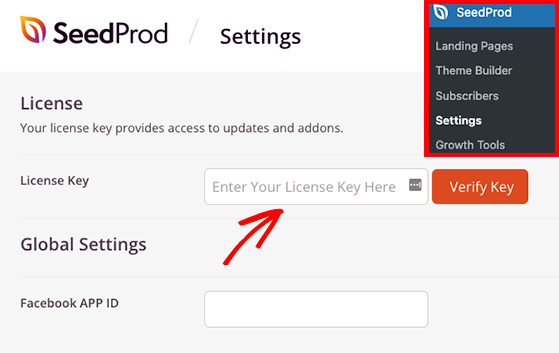
Maintenant, allez-y et cliquez sur le bouton Vérifier la clé pour déverrouiller vos fonctionnalités premium.
Étape 2. Choisissez un modèle de page de remerciement
Pour l'étape suivante, accédez à SeedProd » Landing Pages , puis cliquez sur le bouton Add New Landing Page Button .
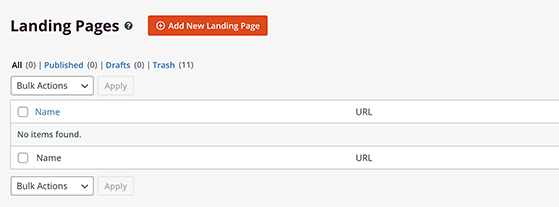
Cliquez sur le bouton pour ouvrir la bibliothèque de modèles de pages de destination que vous pourrez parcourir.
Cliquez sur le filtre de remerciement en haut pour voir les modèles de page de remerciement. Ensuite, lorsque vous trouvez un design que vous aimez, cliquez sur l'icône de coche pour le lancer.
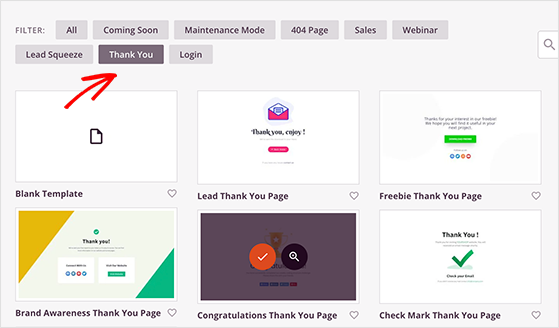
Dans la fenêtre contextuelle suivante, vous pouvez saisir le nom et l'URL de votre page de remerciement.
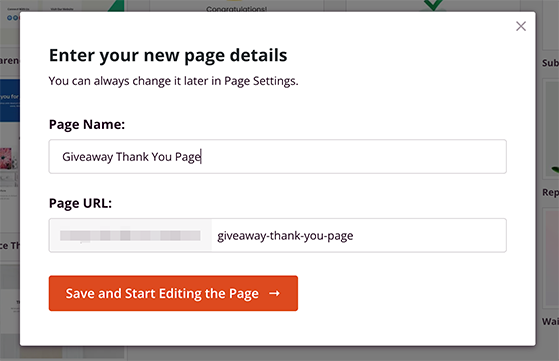
À partir de là, cliquez sur le bouton Enregistrer et commencer à modifier la page pour lancer votre modèle dans l'éditeur visuel de SeedProd.
Étape 3. Personnalisez la conception et le contenu de votre page de remerciement
Sur l'écran suivant, vous verrez une interface glisser-déposer où vous pourrez personnaliser la conception de votre page de remerciement.
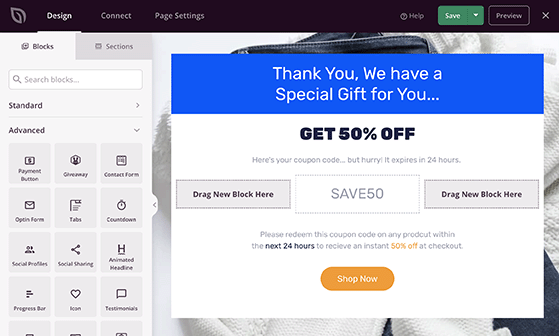
Sur la gauche se trouve un nouveau contenu de page appelé blocs WordPress et sections de page que vous pouvez faire glisser sur votre page. Ensuite, sur la droite se trouve un aperçu en direct de votre conception.
Cliquer sur n'importe quel élément de la page vous permet de personnaliser son contenu. Par exemple, cliquer sur l'élément de titre ouvre ses paramètres dans le panneau de gauche, où vous pouvez ajouter votre propre titre personnalisé.

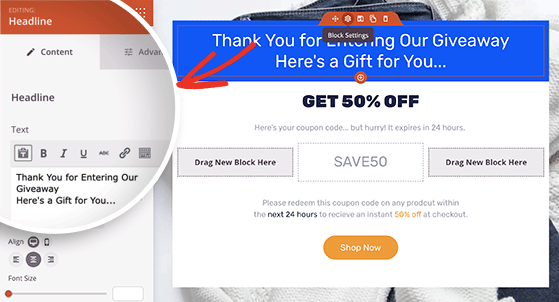
De même, l'ajout de nouveaux éléments de contenu peut améliorer votre page de remerciement. Dans cet exemple, nous allons faire glisser le bloc du compte à rebours pour ajouter un peu d'urgence.
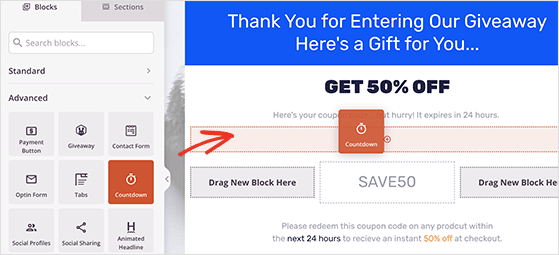
De plus, de nombreux blocs de SeedProd incluent des modèles de blocs qui vous permettent de modifier les options de style en un seul clic.
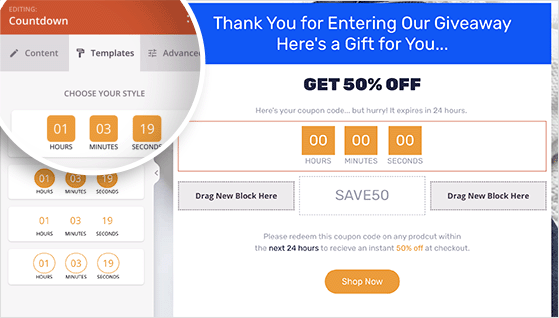
Si vous souhaitez plus de contrôle sur la personnalisation de votre page de remerciement, vous pouvez cliquer sur l'icône Paramètres généraux . Cela vous permet d'ajuster l'image d'arrière-plan, la palette de couleurs et la typographie sur l'ensemble de votre page de remerciement.
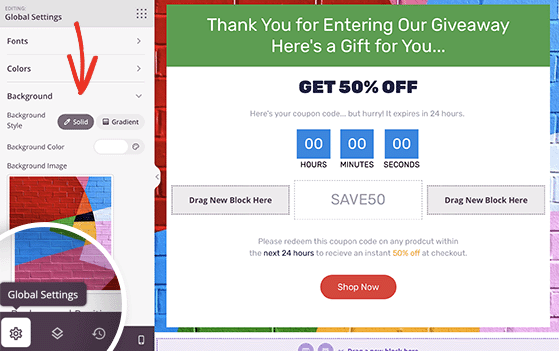
Une fois que vous êtes satisfait de l'apparence de votre page de remerciement, cliquez sur le bouton Enregistrer dans le coin supérieur droit.
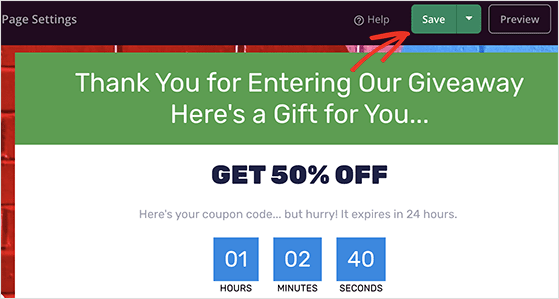
Étape 4. Connectez votre liste de diffusion
Si vous avez utilisé le widget Formulaire d'inscription de SeedProd sur votre page de remerciement, vous aurez besoin d'un moyen d'ajouter automatiquement de nouveaux abonnés à votre liste de diffusion.
Heureusement, SeedProd propose des intégrations directes pour les services de marketing par e-mail populaires. Il a également des intégrations pour Google Analytics et Zapier.
Pour intégrer votre service de marketing par e-mail préféré, cliquez sur l'onglet Connexion en haut de la page, puis choisissez votre fournisseur de messagerie dans la liste.
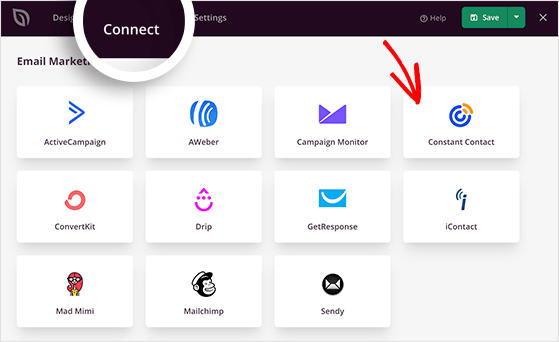
Suivez simplement les instructions à l'écran pour autoriser votre connexion et lier votre liste de diffusion.
Étape 5. Configurez les paramètres de votre page de remerciement
L'étape suivante consiste à ajuster les paramètres de votre page de remerciement pour obtenir encore plus de conversions. Cliquez donc sur l'onglet Paramètres de la page en haut de l'écran, où vous verrez plusieurs options, notamment les paramètres Général, SEO, Analytics et Scripts.
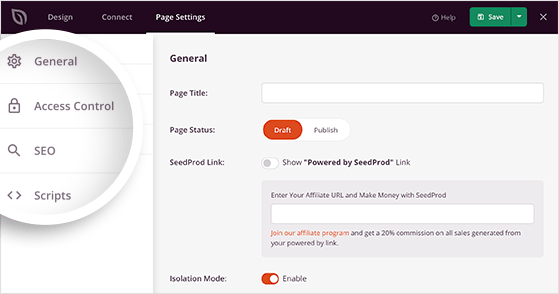
Ces sections vous permettent de modifier des éléments tels que :
- Le nom de votre page de remerciement
- Paramètres de référencement sur la page
- Comment vous surveillez les performances de votre page de destination
Vous pouvez également entrer des scripts personnalisés dans vos sections d'en-tête, de corps et de pied de page, comme votre pixel de suivi Facebook.
N'oubliez pas de cliquer sur le bouton Enregistrer après avoir configuré vos paramètres.
Étape 6. Publiez votre page de remerciement dans WordPress
Maintenant que votre page de remerciement est terminée, il est temps de la mettre en ligne sur votre site WordPress. Mais d'abord, assurons-nous que la page est adaptée aux mobiles.
Pour prévisualiser votre page sur les appareils mobiles, cliquez sur l'icône Aperçu mobile en bas à gauche de votre écran.
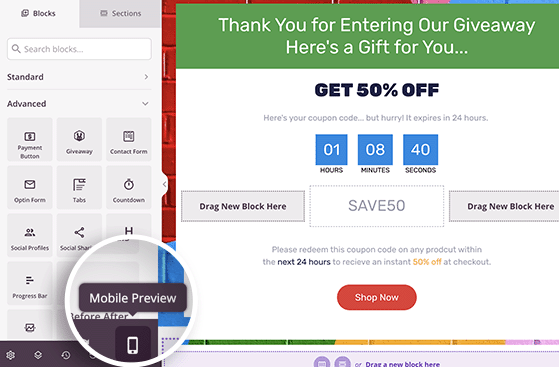
Et si quelque chose ne va pas, vous pouvez modifier la mise en page jusqu'à ce qu'elle soit parfaite.
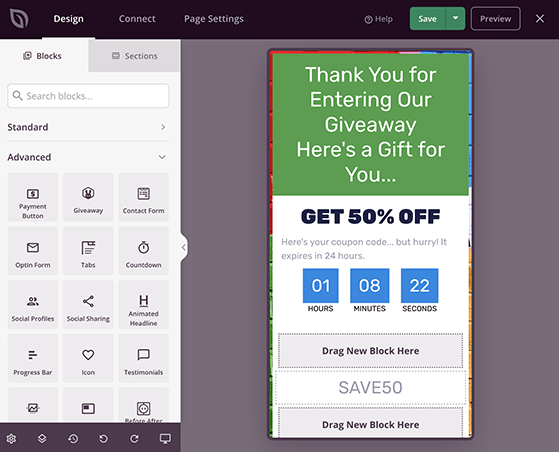
Lorsque vous êtes satisfait de l'apparence de tout, cliquez sur la flèche déroulante à côté du bouton Enregistrer et cliquez sur Publier .
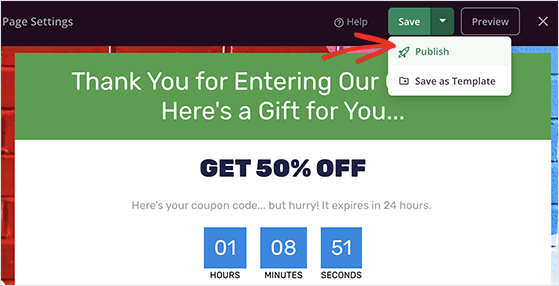
Vous pouvez maintenant afficher votre page pour la voir en action.
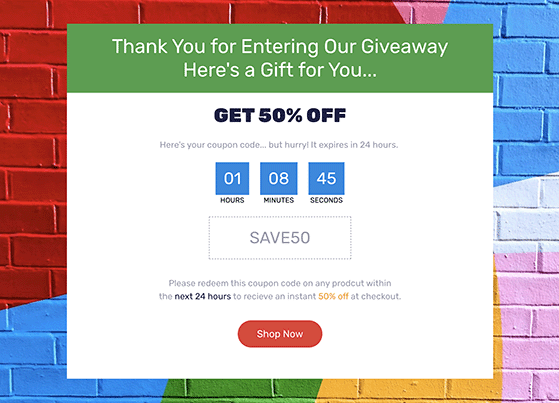
Bonus : Redirigez les participants au concours vers votre page de remerciement personnalisée
Utiliser votre page de remerciement à côté de votre cadeau WordPress est un moyen fantastique de faire un effort supplémentaire pour obtenir des prospects chaleureux. Une fois que les gens ont réussi à saisir votre cadeau, vous pouvez les envoyer vers une page de remerciement personnalisée et offrir une récompense pour leur participation, comme un code de réduction ou un coupon.
Alors, que diriez-vous de vous montrer comment rediriger les participants après qu'ils aient participé à votre cadeau RafflePress ? Tout d'abord, suivez ces instructions pour créer un cadeau avec RafflePress.
Ensuite, accédez à la page Paramètres de votre cadeau et cliquez sur l'en-tête Redirection réussie .
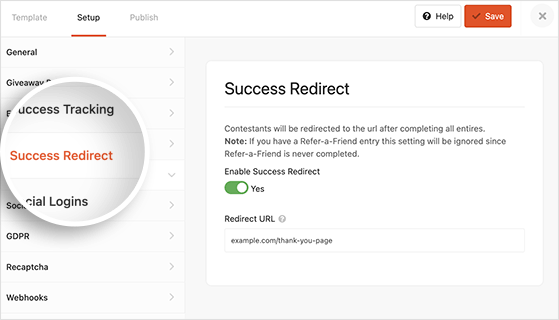
Sur cet écran, vous devrez cliquer sur le bouton Activer la redirection réussie en position activée. Ensuite, collez l'URL de votre page de remerciement dans la zone URL de redirection et cliquez sur Enregistrer.
Désormais, toute personne participant à votre cadeau ira automatiquement à votre page de remerciement.
Voilà!
Vous savez maintenant comment configurer une page de remerciement dans WordPress et y rediriger les utilisateurs après avoir saisi votre cadeau RafflePress.
Prêt à plonger ?
Commencez avec RafflePress aujourd'hui.
Si vous avez apprécié ce didacticiel, vous aimerez peut-être également les guides marketing suivants :
- Comment ajouter des notifications push WordPress à votre site Web
- 30+ meilleurs plugins WooCommerce pour faire monter en flèche vos ventes
- 7 meilleures campagnes de marketing numérique pour augmenter les prospects
Si vous avez aimé cet article, veuillez vous abonner à notre chaîne YouTube pour les didacticiels vidéo RafflePress. Vous pouvez également nous retrouver sur Twitter et Facebook.
